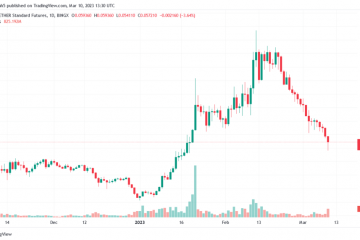Egal, ob Sie Garantieleistungen in Anspruch nehmen möchten oder einfach nur den Überblick über Ihr Gerät behalten müssen, es ist wichtig, die Seriennummer Ihres iPhone, iPad, Ihrer Apple Watch und Ihres Apple Pencil zu kennen.
In diesem Zusammenhang In diesem Tutorial werden wir besprechen, wie wichtig es ist, Ihre Seriennummer griffbereit zu haben, und wir werden auch zehn Möglichkeiten vorstellen, wie Sie sie finden können, selbst wenn Ihr iPhone, iPad oder Ihre Apple Watch gestohlen wird oder nicht eingeschaltet ist.
Seriennummer von iPhone, iPad, Watch und Pencil: verstecken
Warum Sie möglicherweise Ihre Seriennummer benötigen
Hilfe: Nachdem Sie die Seriennummer Ihres Geräts eingegeben haben, Sie können einen Chat-oder Telefonsupport mit Apple starten oder eine Reparatur in einem Apple Store vereinbaren.
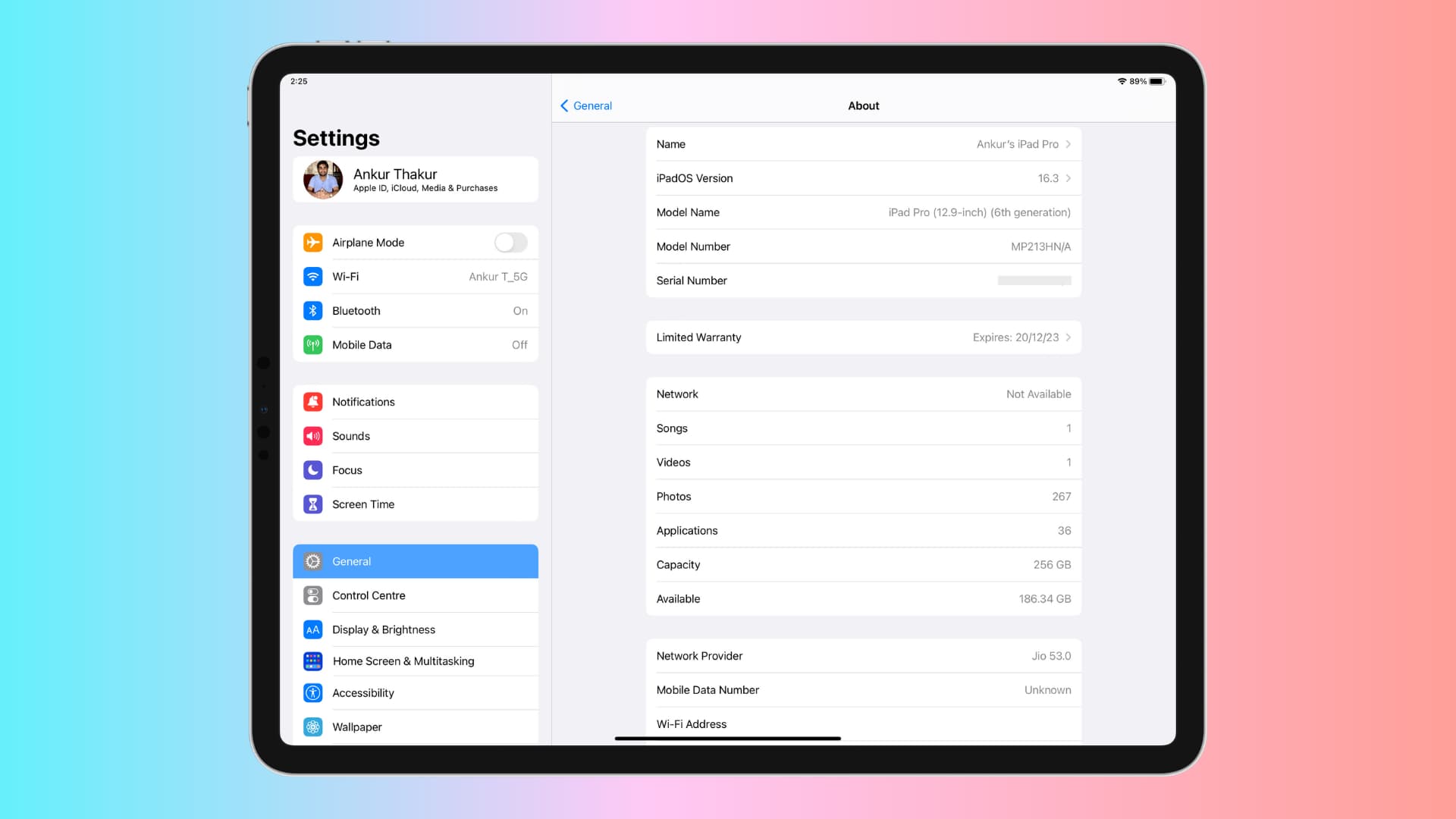
Garantie prüfen: Sie können anhand der Seriennummer Ihres iPhones oder iPads prüfen, ob das Gerät eine hat gültige Kaufdaten, Garantie und andere Reparaturabdeckungen.
Versicherungsanspruch: Wenn Ihr iPhone oder iPad gestohlen oder beschädigt wird, benötigen Sie möglicherweise die Seriennummer für Versicherungsansprüche.
Bestand aufbewahren: Falls Sie mehrere Geräte haben, wie in einem kleinen Unternehmen oder wenn Sie iPhones an Ihre Mitarbeiter übergeben, möchten Sie möglicherweise alle Geräte mit ihren eindeutigen Seriennummern zu Bestandszwecken in einer Excel-Tabelle oder Ihrer HR-Software dokumentieren Unternehmens verwendet.
Finden Sie die Seriennummer, wenn Ihr iPhone oder iPad bei Ihnen ist
1. Über die App”Einstellungen”
Öffnen Sie die App”Einstellungen” auf dem iPhone oder iPad. Gehen Sie zu Allgemein > Über. Hier sehen Sie die Seriennummer, die Sie kopieren können, indem Sie sie berühren und gedrückt halten. 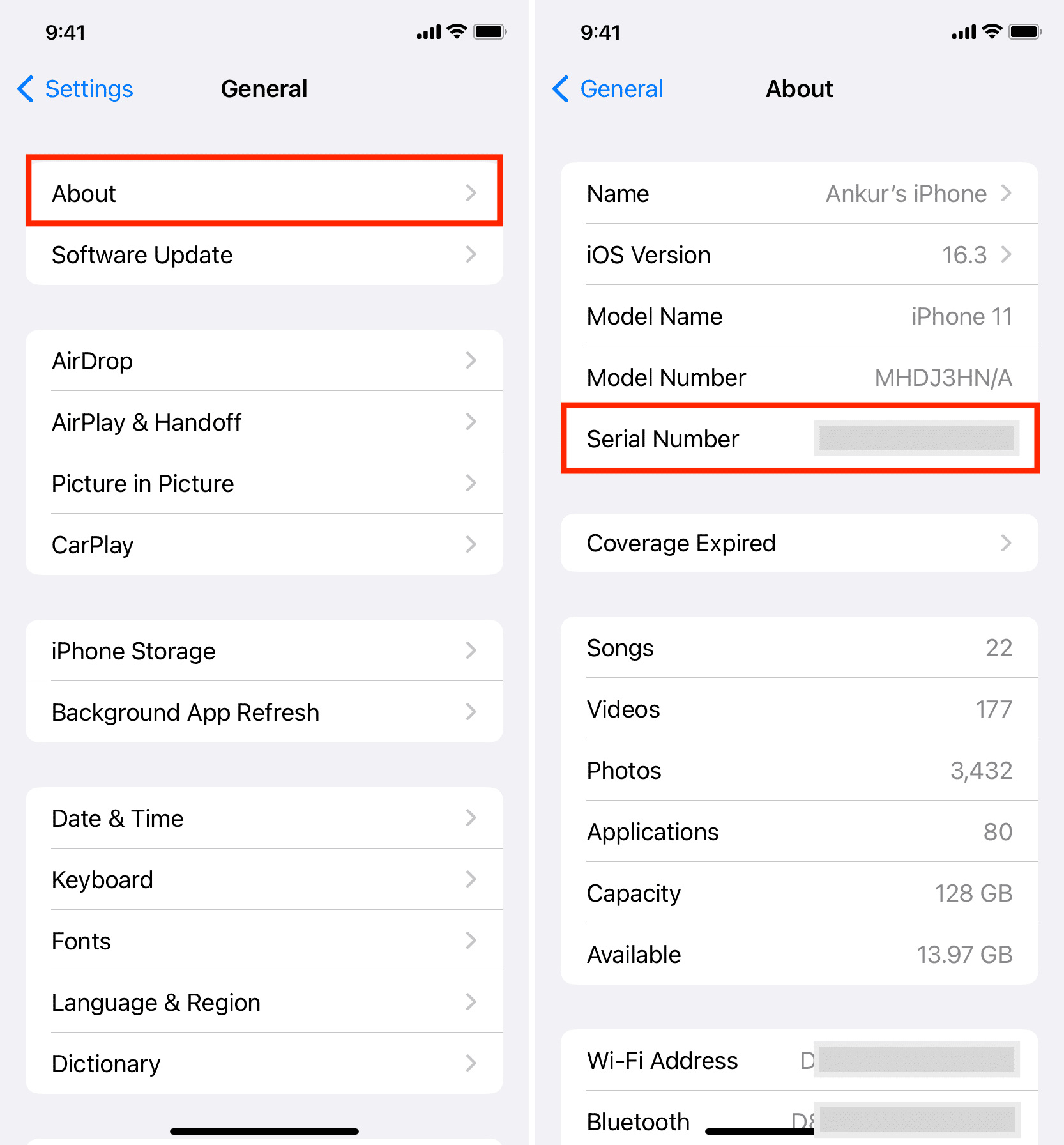
2. Suchen Sie im Finder oder in iTunes.
Verbinden Sie Ihr iPhone oder iPad mit Ihrem Computer. Öffnen Sie den Finder auf dem Mac oder iTunes auf dem Windows-PC und wählen Sie Ihr iPhone oder iPad aus, indem Sie auf den Namen oder das kleine Symbol klicken. Klicken Sie oben auf den winzigen Modellnamen, und Sie sehen die Seriennummer. 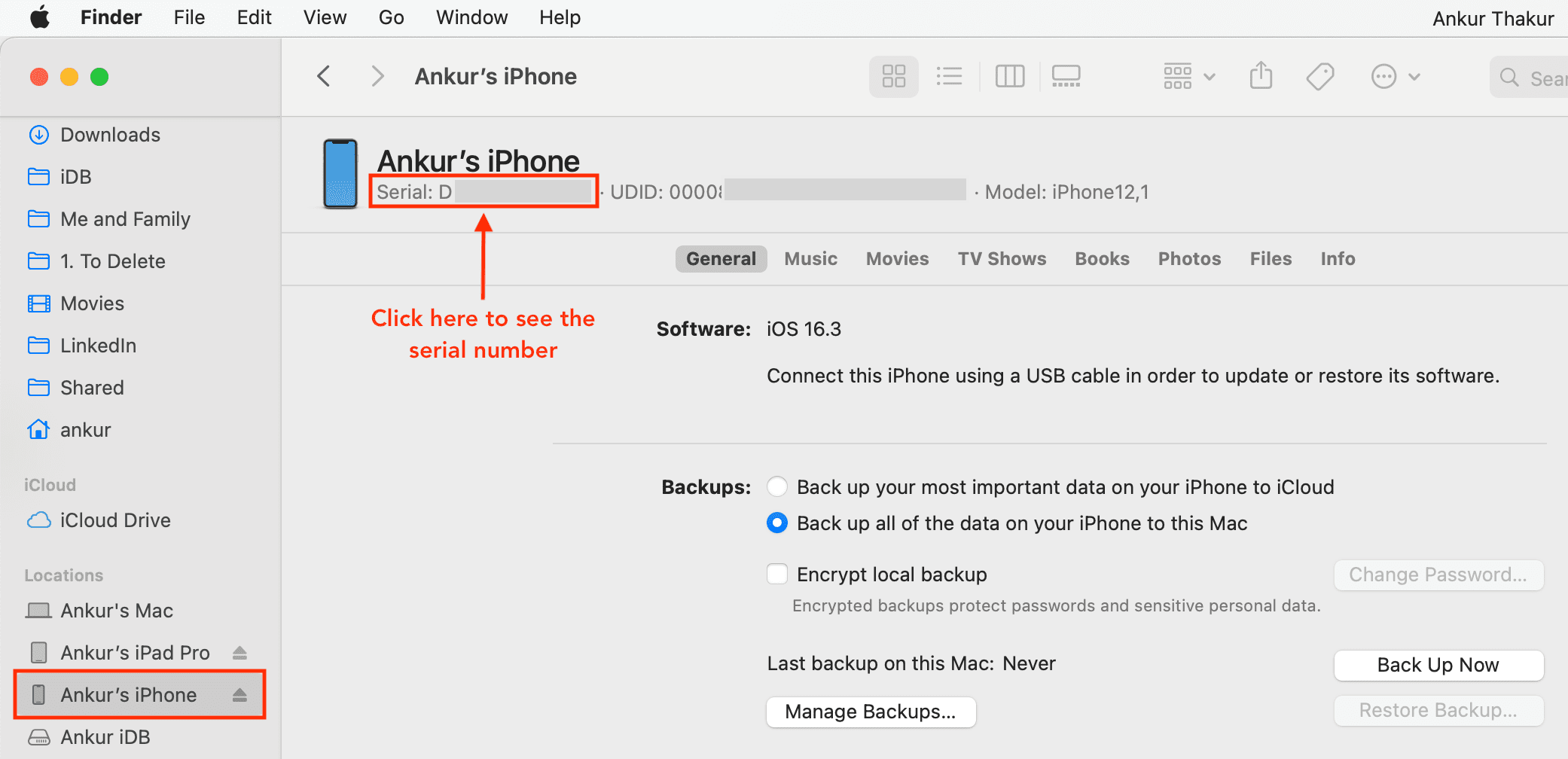
3. Verwenden Sie den Wiederherstellungsmodus, um die Seriennummer zu finden
Auch wenn Ihr iPhone oder iPad eingefroren ist und nicht reagiert, können Sie es in den Wiederherstellungsmodus versetzen, der seine Seriennummer anzeigt.
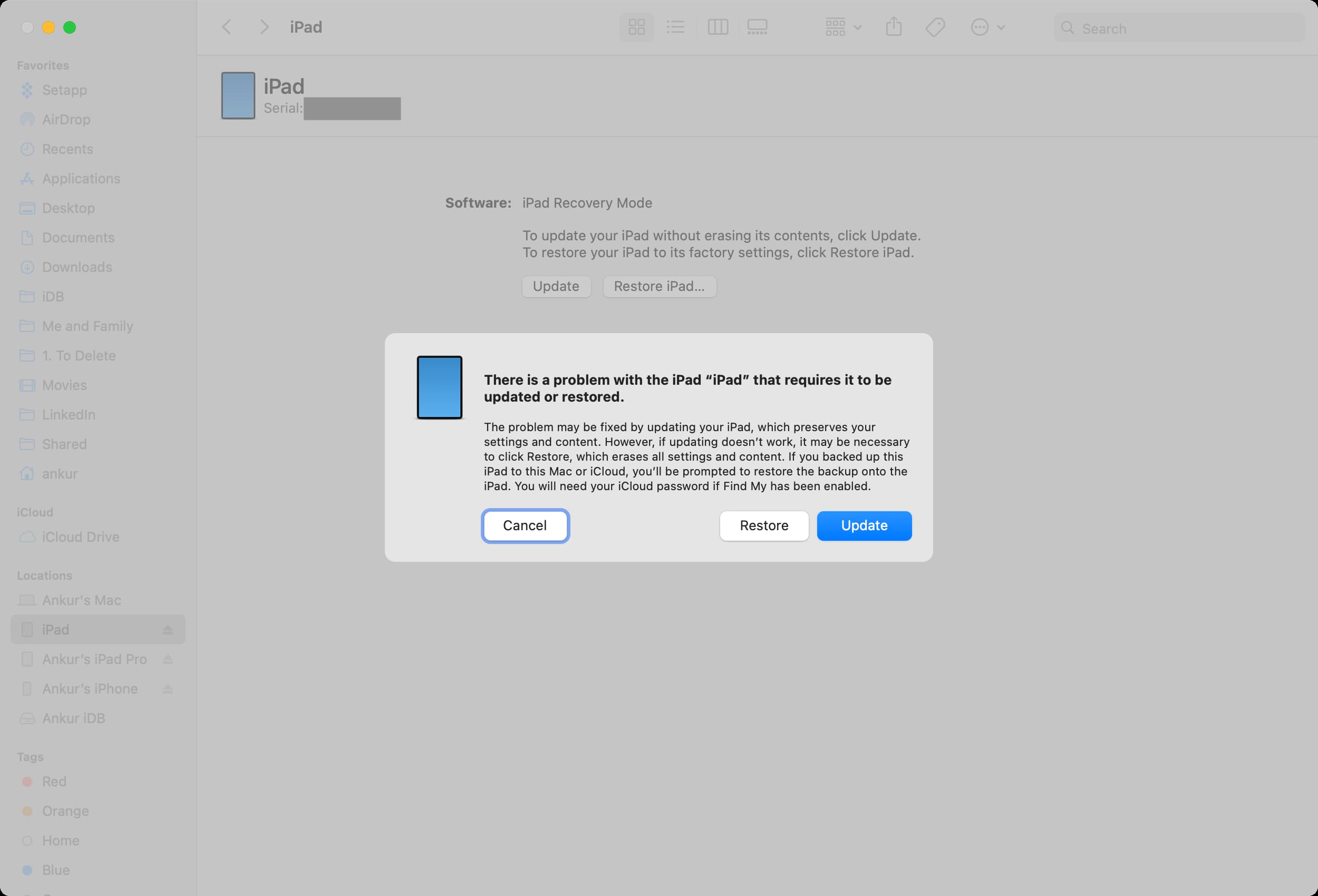 Die Seriennummer befindet sich direkt unter dem Wort iPad. Ich habe die Seriennummer meines iPads im Screenshot oben versteckt.
Die Seriennummer befindet sich direkt unter dem Wort iPad. Ich habe die Seriennummer meines iPads im Screenshot oben versteckt.
4. Auf der Rückseite des Geräts oder dem SIM-Fach
Dies gilt nicht für neuere iPhones. Auf dem iPhone 4S oder älter können Sie jedoch die Seriennummer sehen, die in das SIM-Fach eingraviert ist. Auf dem originalen, allerersten iPhone ist die Seriennummer auch auf der Rückseite des Geräts eingraviert.
Finden Sie die Seriennummer, wenn Ihr iPhone oder iPad nicht in Ihrem Besitz ist
1. Auf Ihrem anderen Apple-Gerät
Nehmen Sie Ihr anderes iPhone oder iPad und rufen Sie dessen Einstellungen-App auf. Tippen Sie oben auf Ihren Namen und scrollen Sie dann nach unten, um Ihr verlegtes iPhone oder iPad auszuwählen. Sie sehen die Seriennummer auf dem nächsten Bildschirm. Sie können berühren und halten, um die Seriennummer von hier zu kopieren. 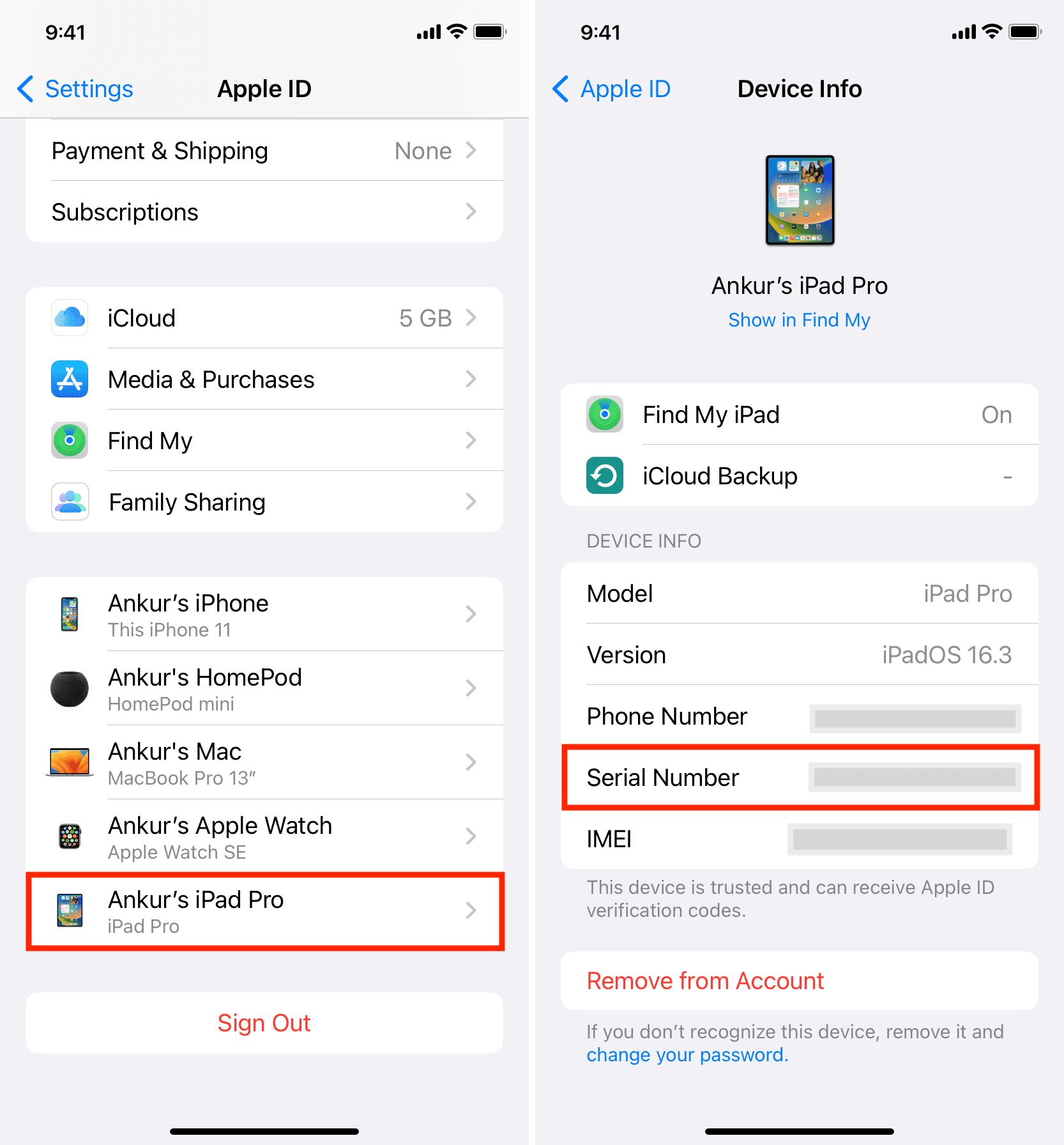
2. Suchen Sie danach in der Computersicherung Ihres iPhones
Wenn Sie eine alte Computersicherungsdatei Ihres gestohlenen iPhones oder iPads haben, können Sie die Seriennummer sehen. Damit dies funktioniert, benötigen Sie jedoch ein anderes iOS-oder iPadOS-Gerät:
Verbinden Sie ein beliebiges anderes iPhone oder iPad mit Ihrem Mac. Suchen Sie es im Finder, indem Sie in der Seitenleiste auf seinen Namen klicken. Klicken Sie im Abschnitt „Allgemein“ auf Sicherungen verwalten , um alle Sicherungen anzuzeigen, auch von Ihrem anderen Gerät, das Sie nicht haben. Wählen Sie die Sicherungsdatei aus und bewegen Sie den Mauszeiger darüber. Bald sehen Sie die Seriennummer in einem winzigen Popup.
Verwenden Sie iTunes? Öffnen Sie es und klicken Sie auf Einstellungen > Geräte, um ein altes iPhone-oder iPad-Backup zu finden. Bewegen Sie danach den Mauszeiger über den Backup-Namen.
3. Auf der Apple-Website
Gehen Sie zur Apple-ID-Website und melden Sie sich mit Ihrer Apple-ID an. Klicken Sie hier auf Geräte und wählen Sie Ihr iPhone, iPad oder Ihre Apple Watch aus, um ihre Seriennummer anzuzeigen.
4. Auf der Verpackung
Die Seriennummer Ihres iPhone, iPad oder Apple Pencil ist auch auf der Originalverpackung Ihres Geräts angegeben.
5. In Ihrer Kauf-E-Mail
Gehen Sie zu Ihrem Posteingang und suchen Sie Ihren alten Kauf-E-Mail-Beleg von Apple. Sie können die Seriennummer hier oder in der per E-Mail gesendeten PDF-Rechnung sehen.
6. Auf Ihrem Beleg für das AppleCare+-oder iPhone-Upgrade-Programm
Wenn Sie AppleCare+ haben oder das iPhone-Upgrade-Programm verwendet haben, sehen Sie möglicherweise die Seriennummer des Geräts auf dem Beleg oder der Bestätigungs-E-Mail.
Kann nicht gefunden werden die Seriennummer?
Wenn Sie die Seriennummer Ihres iPhone oder iPad aus irgendeinem Grund nicht finden können, können Sie die IMEI-Nummer oder MEID Ihres Geräts verwenden, um Support zu erhalten, einen Versicherungsantrag zu stellen oder einen Bericht zu erstatten an die zuständigen Behörden.
Finden Sie die Seriennummer Ihrer Apple Watch
Dazu haben Sie drei schnelle Möglichkeiten.
1. Verwenden der Watch-App
Öffnen Sie die Watch-App auf Ihrem gekoppelten iPhone. Gehen Sie zu Meine Uhr > Allgemein > Über. Hier sehen Sie die Seriennummer Ihrer Apple Watch. 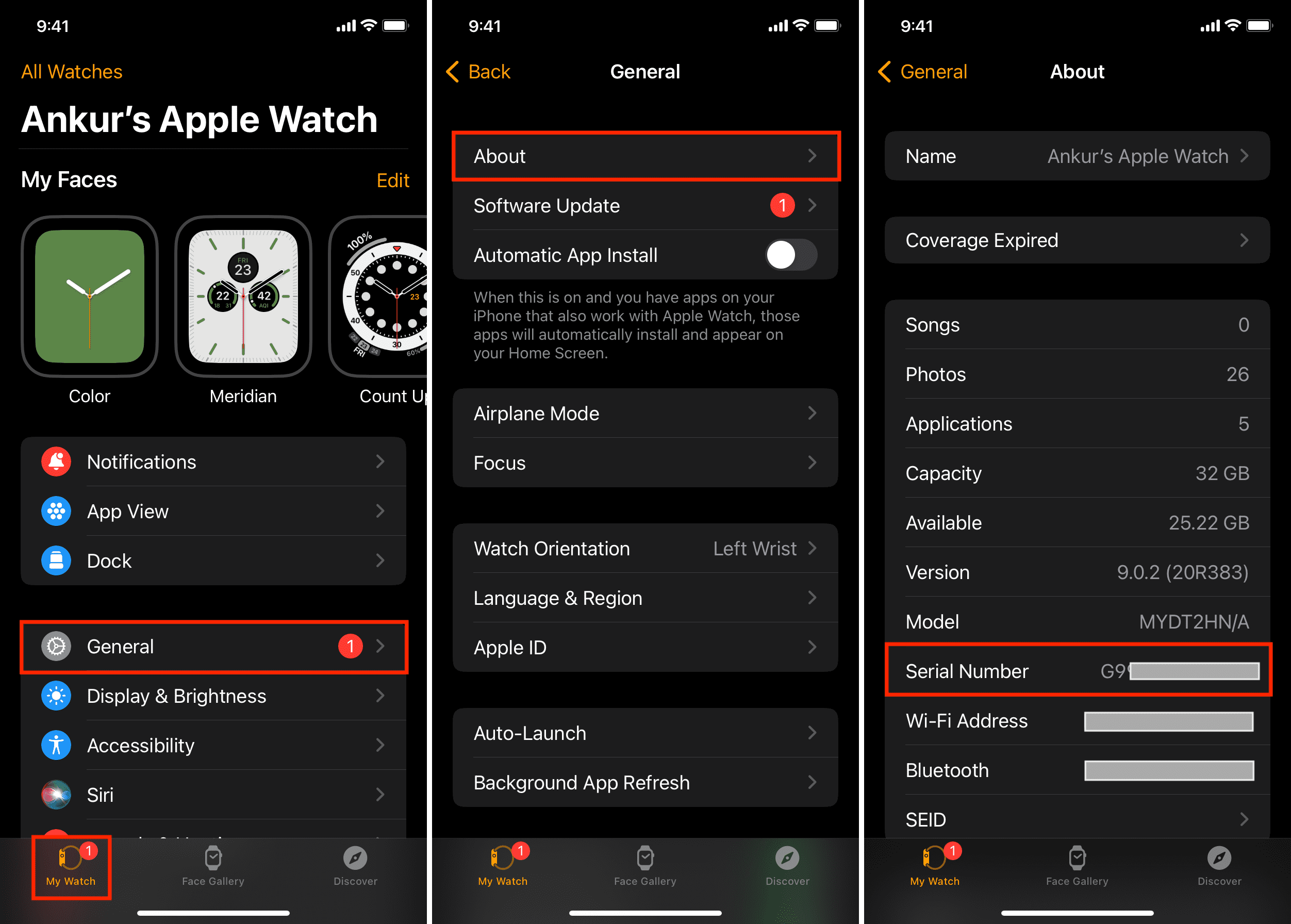
2. Haben Sie mehr als eine Apple Watch mit Ihrem iPhone gekoppelt?
Gehen Sie in die iPhone Watch App und tippen Sie oben links im Bereich „Meine Uhr“ auf Alle Uhren. Drücke den Info-Button ⓘ neben einer gekoppelten Apple Watch, um ihre Seriennummer und andere Details anzuzeigen. 
3. In den Apple Watch-Einstellungen
Öffnen Sie die Einstellungen-App auf Ihrer Uhr. Gehen Sie zu Allgemein > Über und Sie finden hier die Seriennummer. 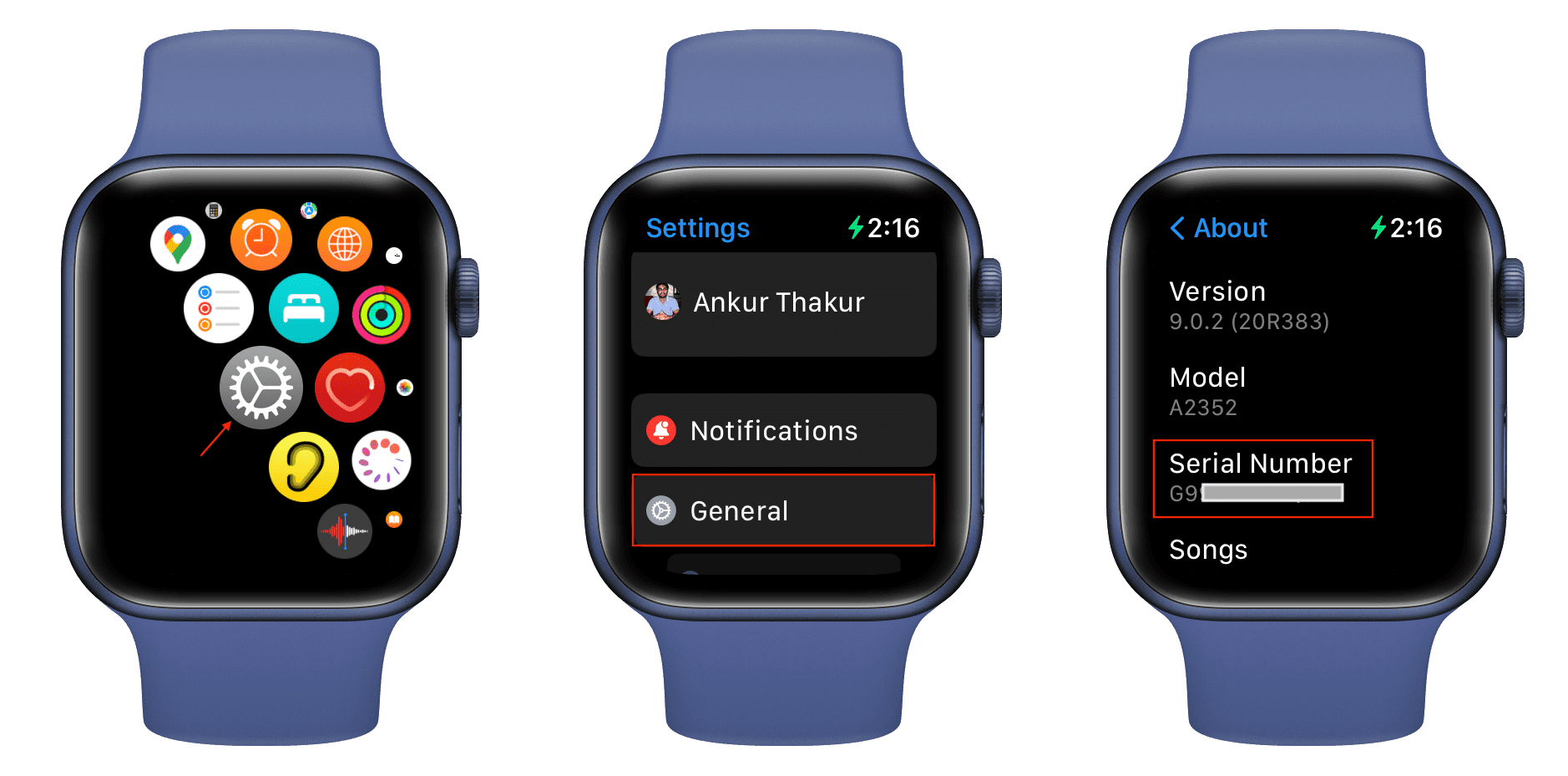
Finden Sie die Seriennummer Ihres Apple Pencil
Stellen Sie sicher, dass der Apple Pencil zum Aufladen an das iPad angeschlossen oder verbunden ist (und Sie ihn auf Ihrem iPad-Bildschirm verwenden können). ). Gehen Sie zur App Einstellungen > Allgemein > Über > Apple Pencil und Sie finden den Seriennummer hier. 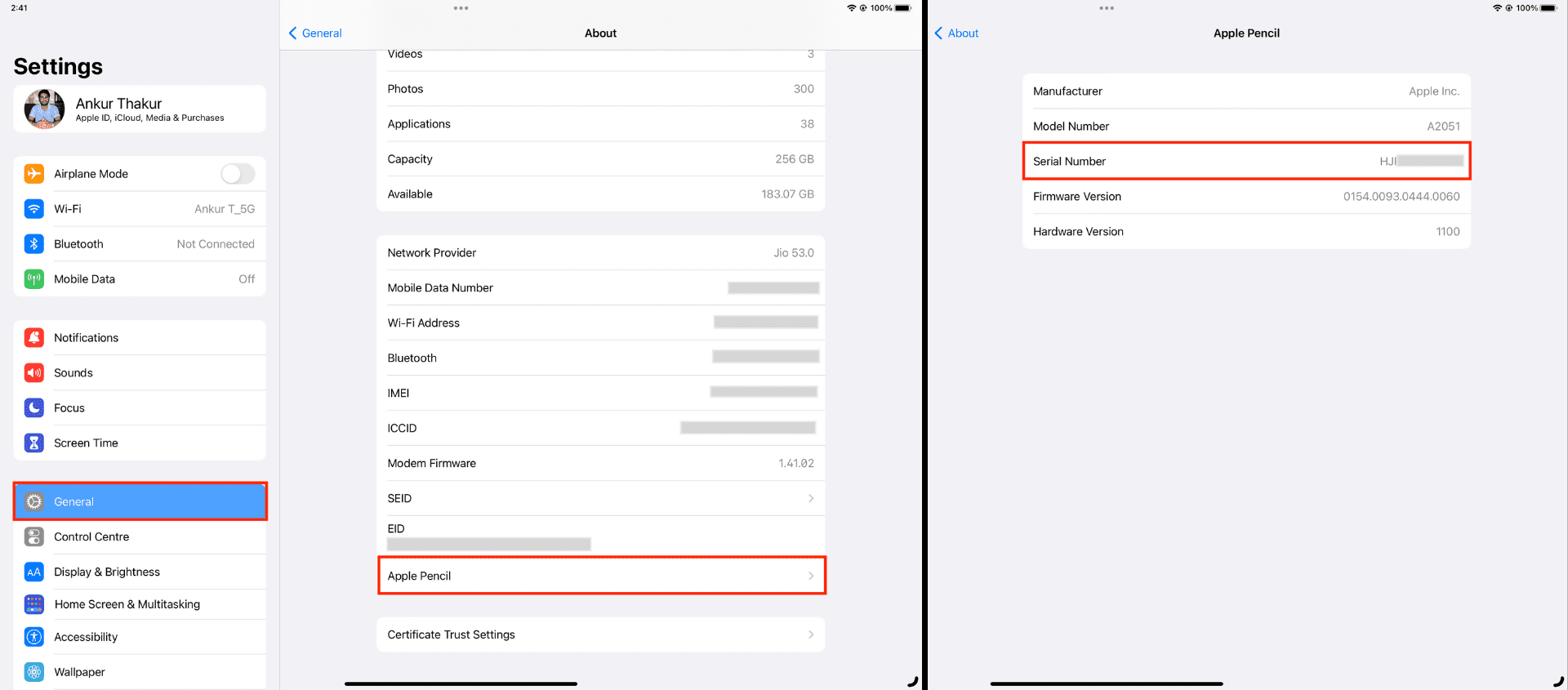
Verwandte Tipps: